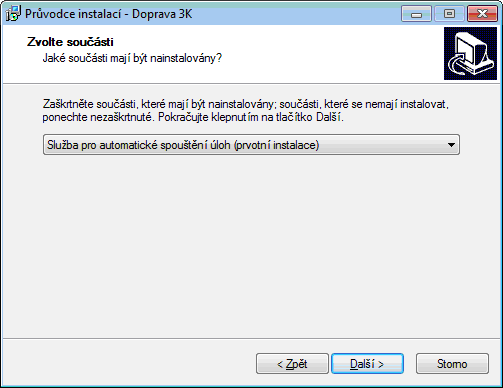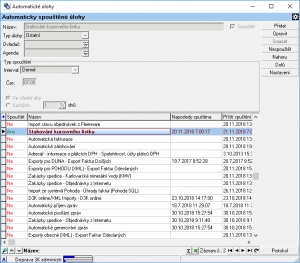Program Doprava 3K obsahuje úlohy, které lze automaticky spouštět. Automatické úlohy jsou k dispozici pro správce systému KSHADMIN v menu Správa – Servis – Automatické úlohy.
Automatické úlohy slouží k naplánování rutinních, opakujících se činností tak, aby byly provedeny automaticky v naplánovaném čase. Typickým příkladem je automatické stahování kurzovního lístku z ČNB, automatické zálohování, import úhrad z účetního programu a podobně.
Podmínkou funkčnosti automatických úloh je aktivní služba pro automatické spouštění úloh tj. musí “běžet”!
Služba pro automatické spouštění úloh
Automatické úlohy
Automatické stahování kurzovního lístku
Zálohování dat
Automatické posílání zpráv
Služba pro automatické spouštění úloh
Automatické úlohy fungují pouze za předpokladu, že je nainstalována služba pro automatické spouštění úloh a dále za předpokladu, že je tato služba aktivní (musí „běžet“). Instalace této služby se provádí jako jedna z variant instalačního programu viz obrázek:
Po instalaci je nutné v nabídce START – Programy – Doprava3K spustit funkci Nastavení služby pro automatické spouštění úloh. Zobrazí se formulář, kde doplňte uživatele KSHADMIN, heslo na uživatele KSHADMIN a zaškrtněte volbu „Spouštět službu na této databázi“. Po doplnění službu spusťte . Pokud služba korektně běží, je stav služby zobrazen zeleně tj. zelené kolečko. Červená barva znamená, že služba neběží tj. není aktivní.
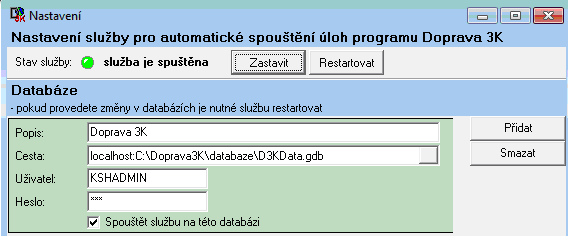
V některých případech službu po instalaci spustit nelze, doporučujeme ji spustit ručně z prostředí Windows: Ovládací panely-Nástroje pro správu-Služby viz obrázek. Kliknutím na funkci „Spustit“ službu aktivujete, spustíte.
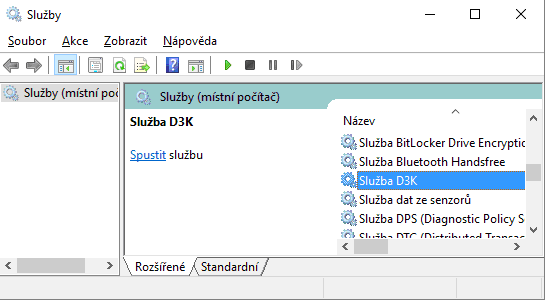
Pokud je služba aktivní, zobrazuje se následovně:
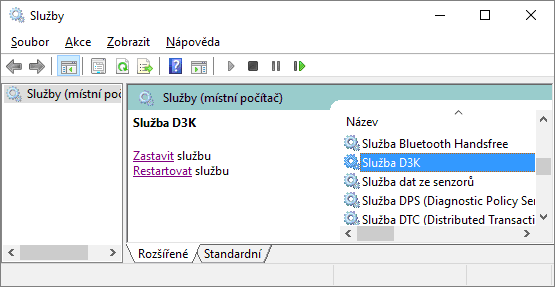
Poznámka:
1. Pokud v programu Doprava 3K změníte heslo na KSHADMIN, služba přestane fungovat! Heslo je nutné změnit v nastavení služby viz „Nastavení služby pro automatické spouštění úloh“.
2. Doporučujeme nastavit zasílání emailových upozornění za situace, kdy z různých důvodů bude služba neaktivní resp. přestane běžet. Nastavení odesílání upozornění provedete zadáním své emailové adresy v Správa-Nastavení-Nastavení systému-Servis-parametr „Email pro zasílání notifikací“.
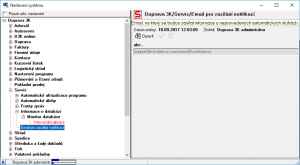
Automatické úlohy
Pokud „běží“ služba pro automatické spouštění úloh, můžete naplánovat, které úlohy se mají automaticky spouštět. Automatické úlohy jsou k dispozici pro uživatele KSHADMIN v menu Správa – Servis – Automatické úlohy. Po spuštění této úlohy se zobrazí seznam předdefinovaných úloh, které lze automaticky spouštět.
Seznam úloh můžete rozšířit o další úlohy, které se mohou automaticky spouštět (funkce “Přidat” event. “Opravit”). Pokud budete požadovat spouštět úlohy, které do seznamu ručně doplníte, doporučujeme další nastavení konzultovat s autory systému.
V případech, kdy požadujete zaznamenávat protokol o činnosti automatické úlohy, nastavte jméno souboru včetně cesty v Nastavení systému – Servis – Automatické úlohy – Soubor protokolu.
Automatické stahování kurzovního lístku
Automatické stahování kurzovního lístku patří mezi nejčastěji používané automatické úlohy. Pro úspěšné stahování kurzovního lístku je nutné definovat parametry automatického stahování. V automatických úlohách se nastavte na řádek „Stahování kurzovního lístku“ a stiskněte funkci „Opravit“. Parametry doporučujeme nastavit následovně:
- zaškrtněte volbu „Spouštět“
- zvolte interval „Denně“
- zvolte „Ve všední dny“
- čas doporučujeme zadat v ranních hodinách např. 04:00 (dříve, nežli začne pracovat první uživatel systému)
Pokud v budoucnu požadujete zobrazit protokol o provedené úloze, stiskněte funkci „Protokol“ (funkcí „Vymazat“ můžete smazat obsah protokolu).
Nastavení parametrů potvrďte stiskem funkce OK. Dále pokračujte stiskem funkce „Nastavení“ a doplňte parametry podle obrázku. Počet dnů „5“ doporučujeme z důvodu platnosti kurzovního lístku přes víkend s rezervou případného svátku, viz např. velikonoce.

Nastavení parametrů potvrďte stiskem funkce OK.
Nastavení je dokončeno. Každý pracovní den ráno bude kurzovní lístek aktualizován. V programu Doprava 3K by nemělo docházet k situaci, kdy není platný kurz.
Tip: Pokud přesto program oznámí, že nebyl nalezen platný kurz, doporučujeme zkontrolovat zda „běží“ služba pro automatické spouštění úloh.
Zálohování dat
Zálohování dat je důležitou funkcí systému. Zálohováním vytváříte bezpečnostní kopii vašich dat. V případě ztráty vašeho serveru nebo poškozením dat např. v důsledku havárie hardware systému, výpadku napájení, apod. program umožňuje návrat k předchozímu stavu načtením dat ze záložního média. Bezpečnostní kopii dat ukládejte na jiné médium, např. jiný harddisk, výměnný disk apod.
Zálohujte pravidelně a dostatečně často!
V případě přenosných médií používejte několik sad, které v cyklu střídejte a po určité době vyměňte za nové. Pamatujte, že záloha měsíc stará nebo záloha na nečitelném médiu je bezcenná. Zálohu provádějte také vždy před jakýmkoliv větším zásahem do systému – update na vyšší verzi. Mít po ruce zálohu s čerstvými daty se vždy vyplatí. V případě problémů vám může ušetřit mnoho hodin času.
Před používáním systému nezapomeňte nastavit účinné zálohování dat. Pravidelné zálohování je preventivní opatření před ztrátou či poškozením dat!
Pokud nemáte vlastní způsob zálohování dat (např. v rámci vašeho serveru), můžete využít „ruční“ funkci zálohování dat, viz Správa-Servis-Zálohování dat nebo zálohování nastavit jako automatickou úlohu (doporučeno) viz Správa-Servis-Automatické úlohy: Automatické zálohování.
Služba pro automatické spouštění úloh musí být spuštěna!!!
Zálohování doporučujeme nastavit s těmito parametry:
Interval: denně
čas: např. ve večerních hodinách ve všední dny
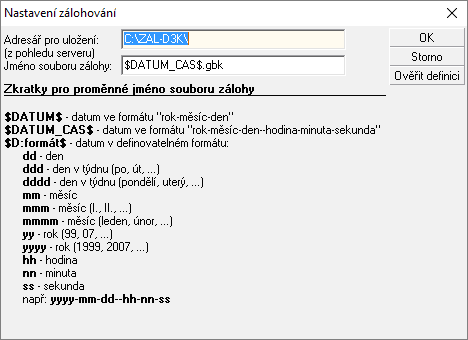
Adresář pro uložení je cesta z pohledu serveru, kam se budou ukládat zálohované databáze.
Pokud chcete zálohovat do síťové cesty, musí být tato cesta dostupná i pro účet, pod kterým je služba D3K spuštěna!
Jméno souboru zálohy je definice jména zálohované databáze. Např:
2018-11-20-18-30-40.gbk
Nastavením funkce zálohování dat se do zvolené složky (adresáře) budou ukládat zálohy databáze v nastaveném časovém intervalu (při doporučeném nastavení 5 souborů/týden). Je třeba vzít v úvahu, že za delší časové období se bude jednat o větší objem dat.
Nastavení funkce pravidelného zálohování nepodceňujte! Kontrolujte provedené zálohy.
Automatické posílání zpráv
Služba Automatické posílání zpráv zajišťuje v nastaveném časovém intervalu automatické odesílání zpráv z agendy Fronty zpráv.
Parametry:
- Spouštět, označte, pokud požadujete aktivovat automatické spouštění úloh
- Interval, doporučujeme nastavit interval v minutách např. 10 minut (odesílání bude probíhat každých 10 minut)
Podmínkou funkčnosti je mít aktivní službu pro automatické spouštění úloh.
Zprávy k odeslání „přichází“ do agendy Fronty zpráv z více míst programu jako např.:
- odesílání dispozic řidičům
- oznamování událostí
- vlastní ručně vytvořené zprávy
Užitečné odkazy:
Popis oznamování událostí
Popis odesílání a příjem zpráv přes GSM modem
Popis odesílání zpráv a sestav přes Email